如何使用Docker本地部署一个开源网址导航页并分享好友公网使用
💝💝💝欢迎来到我的博客,很高兴能够在这里和您见面!希望您在这里可以感受到一份轻松愉快的氛围,不仅可以获得有趣的内容和知识,也可以畅所欲言、分享您的想法和见解。
- 推荐:kwan 的首页,持续学习,不断总结,共同进步,活到老学到老
- 导航
非常期待和您一起在这个小小的网络世界里共同探索、学习和成长。💝💝💝 ?? 欢迎订阅本专栏 ??
博客目录
今天和大家分享如何使用 Docker 本地部署一个开源的简约风格网址导航页,支持五种搜索引擎,可以自由增删改网站,拖动调整网站顺序。另外还支持响应式布局、主题切换、夜间模式,可以导入或导出数据来在不同设备之间同步数据,结合 cpolar 内网穿透工具还能实现分享给好友远程使用,下面就来看看如何部署吧!
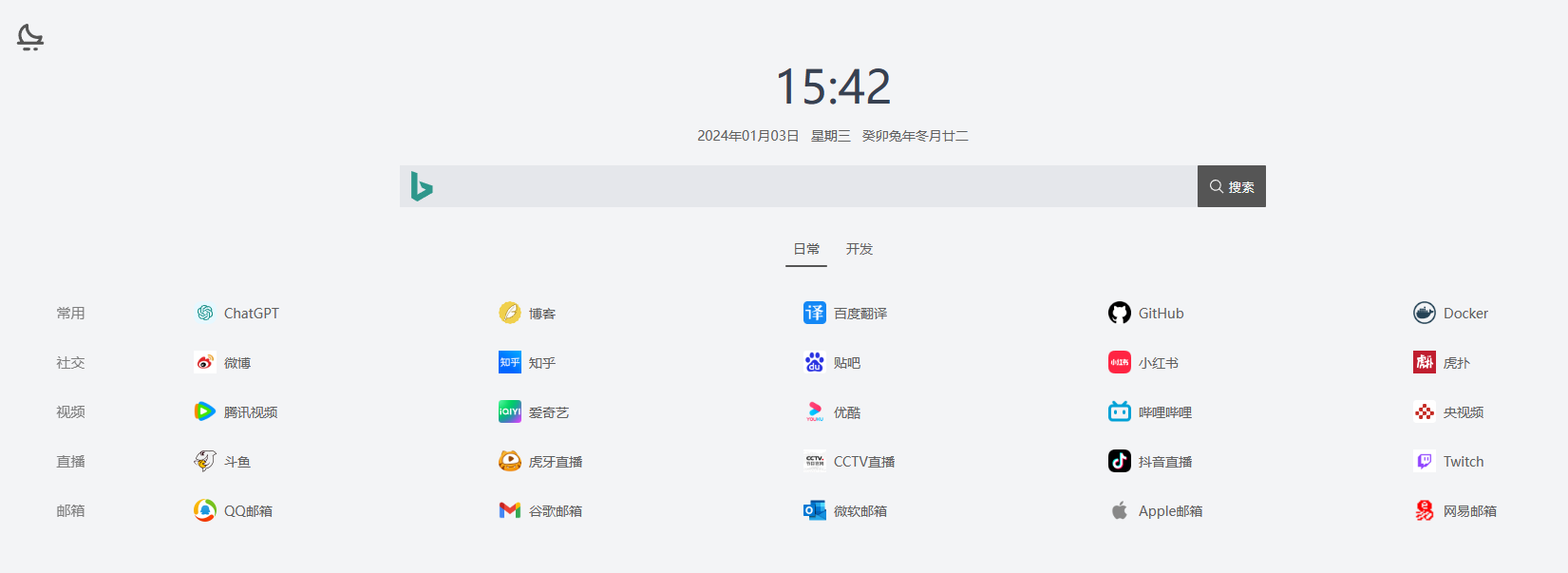
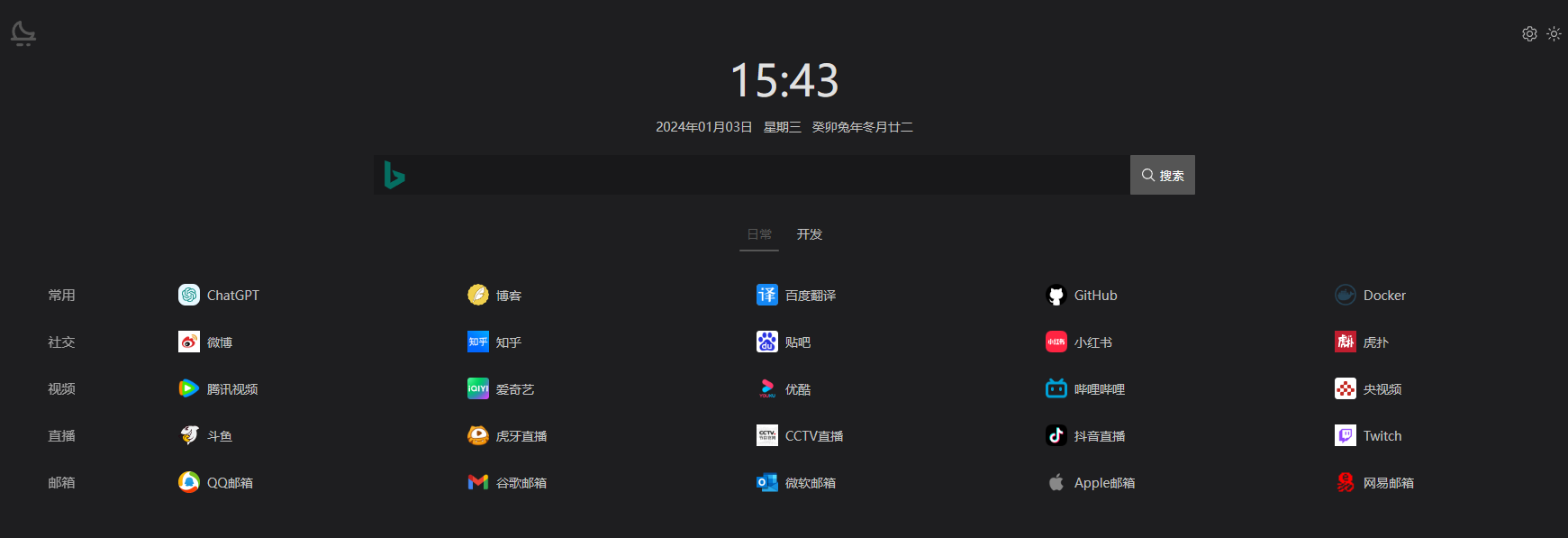
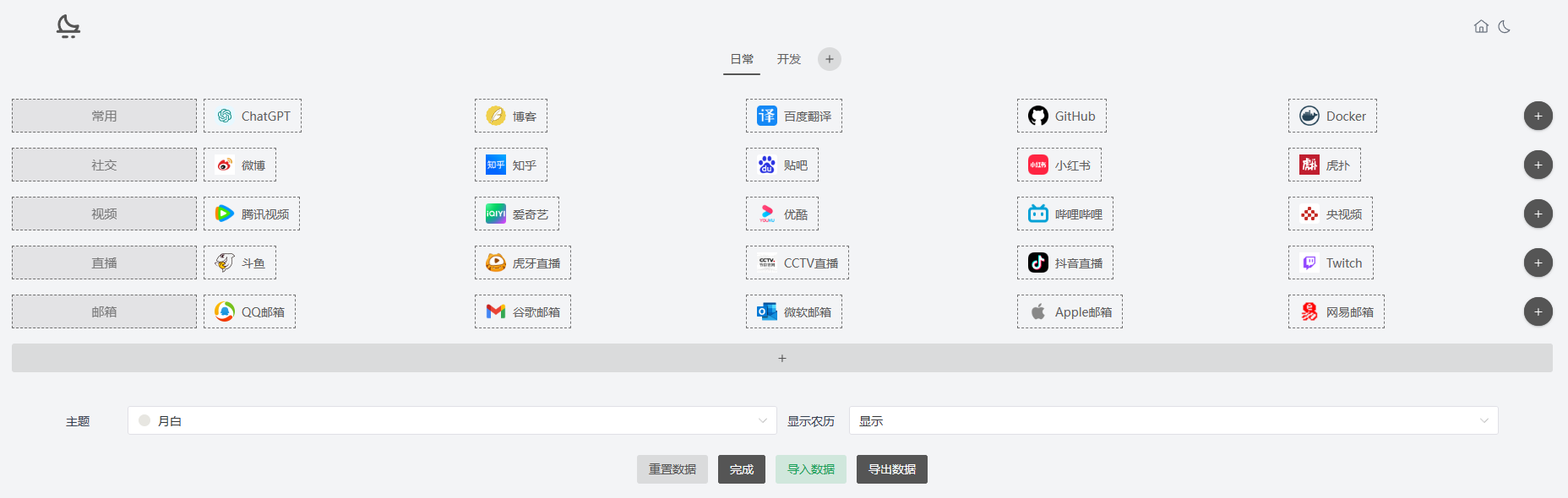
1. 使用 Docker 搜索镜像
本例中使用的是 Ubuntu 系统,输入下方命令:
sudo docker search luode0320/web-start
显示如下图所示结果

2. 下载镜像
输入命令:
sudo docker pull luode0320/web-start
显示如下图所示结果
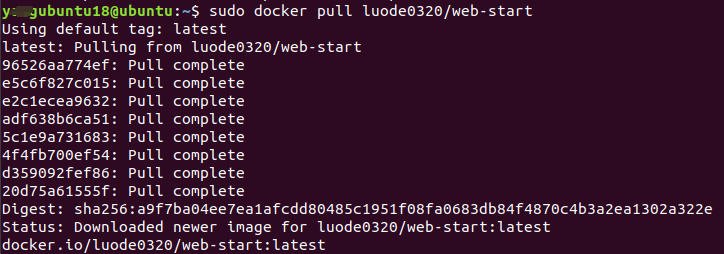
3. 查看镜像
输入命令:
sudo docker images
可以看到镜像已经下载好了
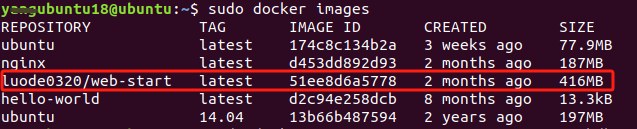
4. 启动容器
输入命令:
sudo docker run --restart=always --name web -d -p 2000:2000 luode0320/web-start:latest

5. 浏览器访问
在任意浏览器输入本机 ip 加端口号即可,本例使用地址为 127.0.0.1:2000
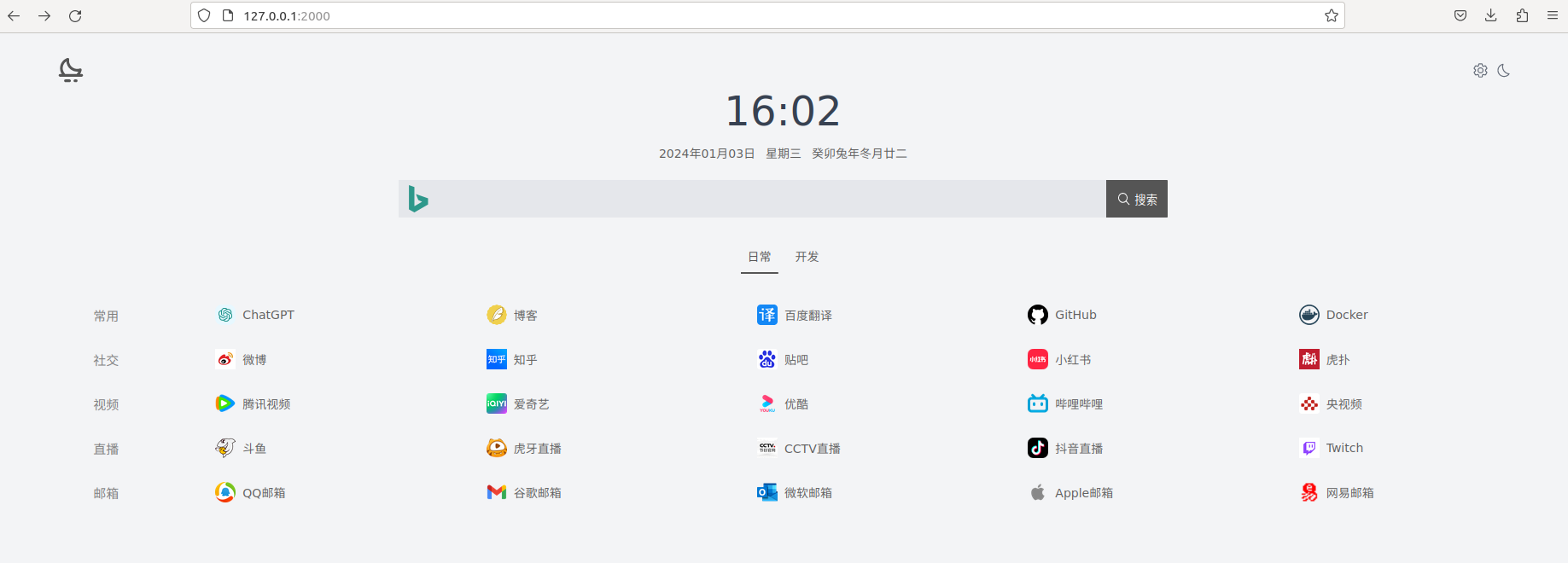
6. 远程访问
这个时候我们已经成功使用 Docker 在本地部署了这个简洁的导航页,如果想要分享给你的好友使用,那么可以使用 cpolar 内网穿透工具实现公网远程访问需求。
安装好内网穿透工具后,使用它来创建公网地址即可分享给他人进行远程访问。
6.1 内网穿透工具安装
下面是安装 cpolar 步骤:
cpolar 官网地址: https://www.cpolar.com
- 使用一键脚本安装命令
curl -L https://www.cpolar.com/static/downloads/install-release-cpolar.sh | sudo bash
- 向系统添加服务
sudo systemctl enable cpolar
- 启动 cpolar 服务
sudo systemctl start cpolar
cpolar 安装成功后,在外部浏览器上访问 Linux 的 9200 端口即:【http://服务器的局域网 ip:9200】,使用 cpolar 账号登录,登录后即可看到 cpolar web 配置界面,结下来在 web 管理界面配置即可。
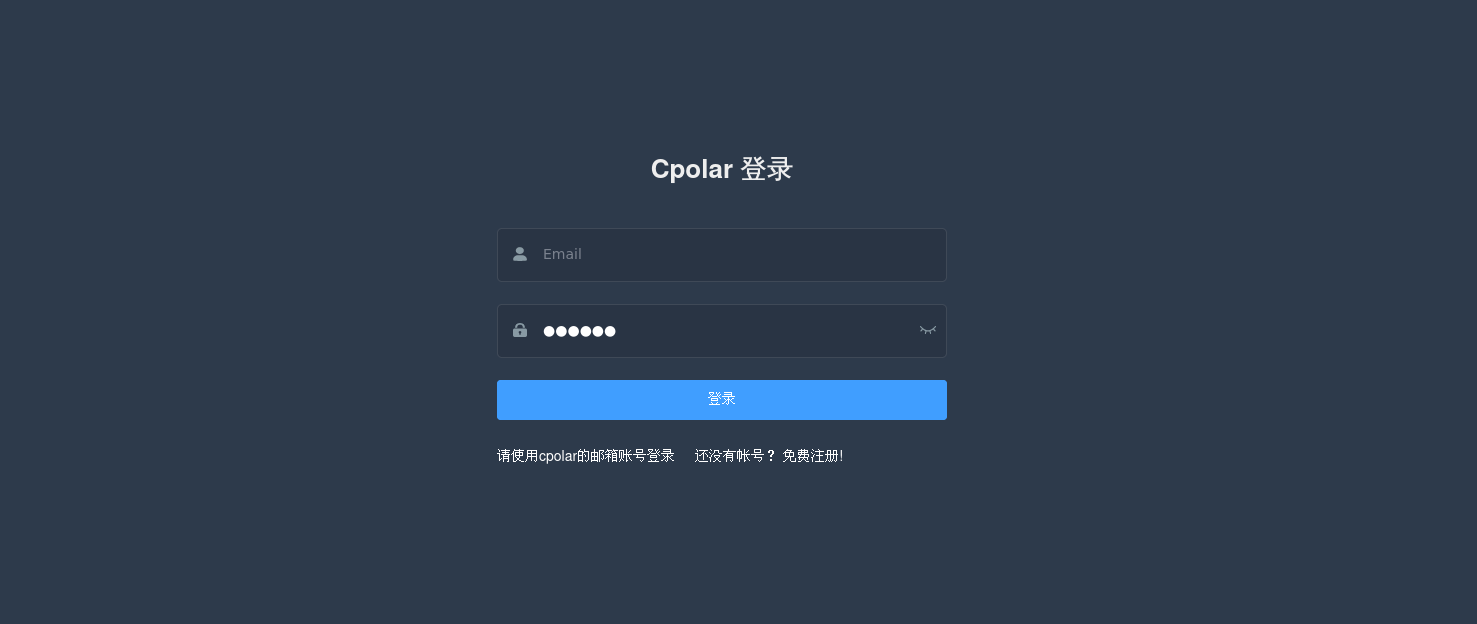
6.2 创建远程连接公网地址
登录 cpolar web UI 管理界面后,点击左侧仪表盘的隧道管理——创建隧道:
- 隧道名称:可自定义,注意不要与已有的隧道名称重复,本例使用了:webdh
- 协议:http
- 本地地址:2000
- 域名类型:随机域名
- 地区:选择 China Top
点击创建
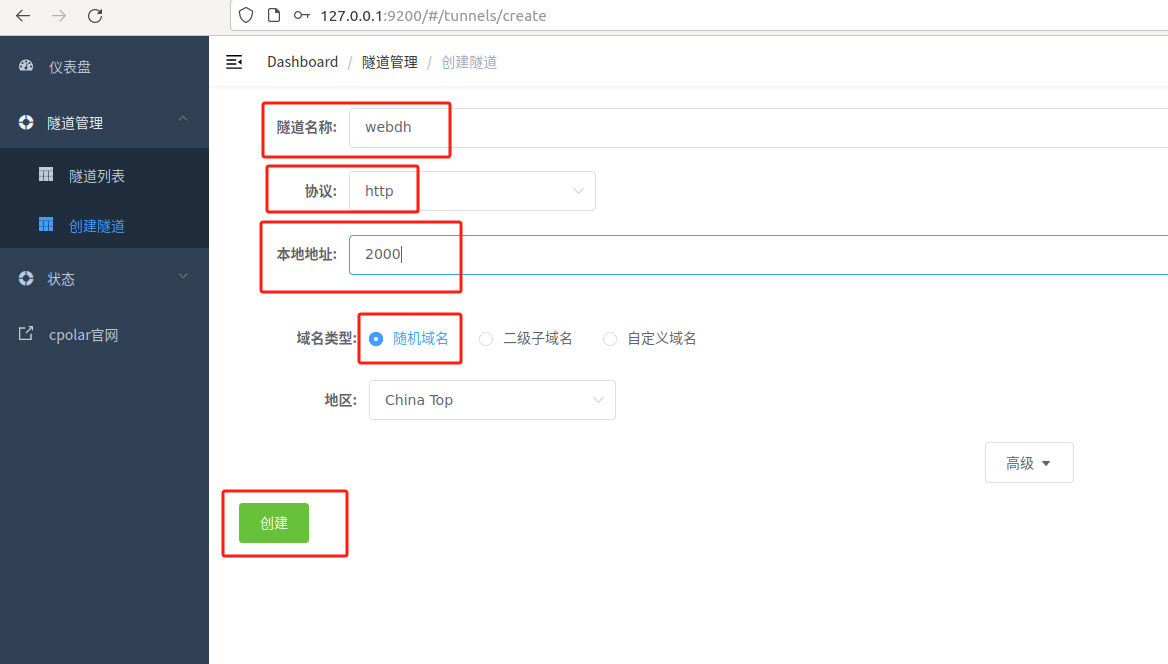
创建成功后,打开左侧在线隧道列表,查看刚刚创建隧道后生成两个公网地址,这个地址就是公网连接地址,接下来可以在其他电脑(异地)上,使用任意一个地址复制到浏览器访问即可。
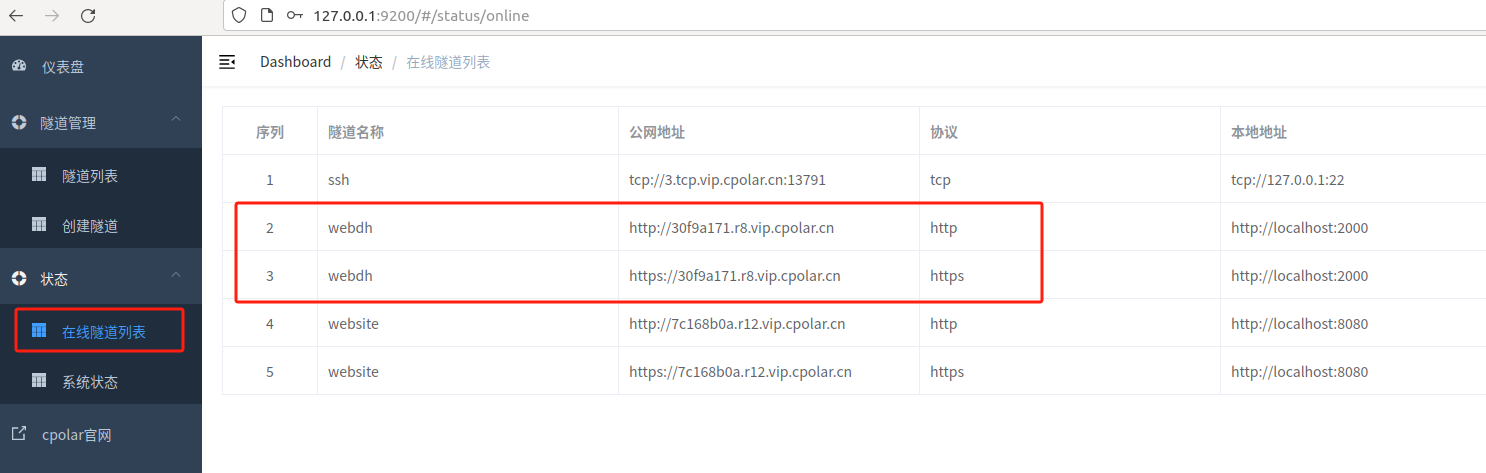
可以看到,能够正常公网远程访问。
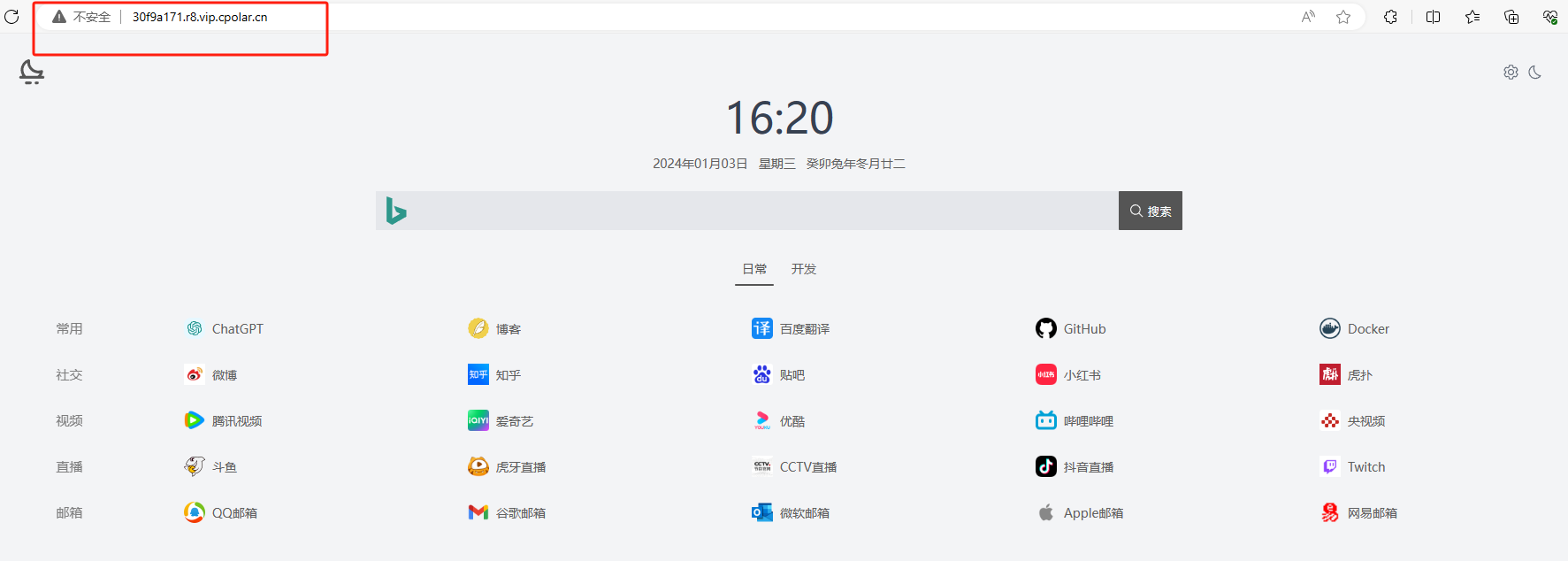
小结
为了方便演示,我们在前述过程中使用了 Cpolar 生成的 http 地址隧道,其公网地址是随机生成的。
这种随机地址的优势在于建立速度快,可以立即使用。然而,它的缺点是网址是随机生成,这个地址在 24 小时内会发生随机变化,更适合于临时使用。
我一般会使用固定二级子域名,这样分享给别人的地址就无需每天重新配置,还好看又好记。接下来我教大家如何固定 http 地址:
6.3 使用固定二级子域名地址远程访问
接下来保留一个固定 http 地址,登录cpolar 官网,点击左侧的预留,找到保留二级子域名,为远程服务器连接保留一个固定二级子域名地址:
- 地区:选择China VIP
- 描述:即备注,可自定义,本例使用 daohang
点击保留
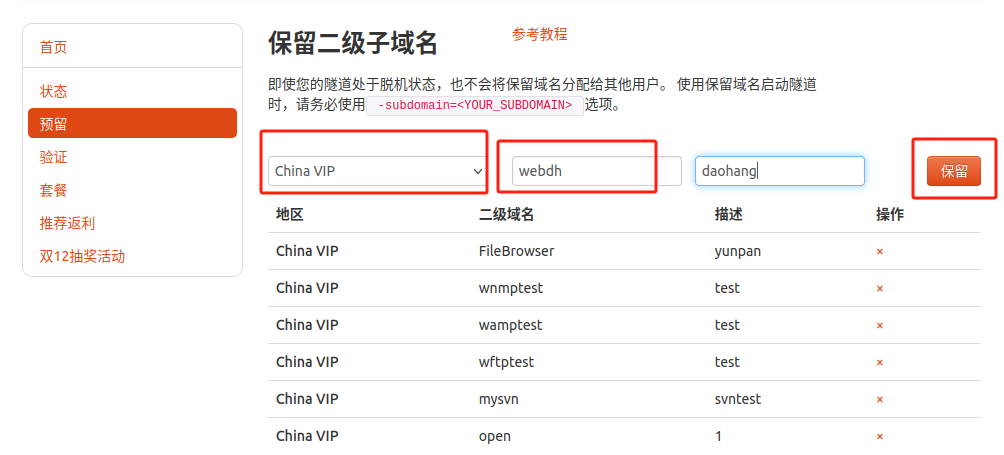
地址保留成功后,复制生成的公网地址,打开 cpolar web ui 管理界面,点击左侧仪表盘的隧道管理——隧道列表,找到我们上面创建的 http 隧道,点击编辑
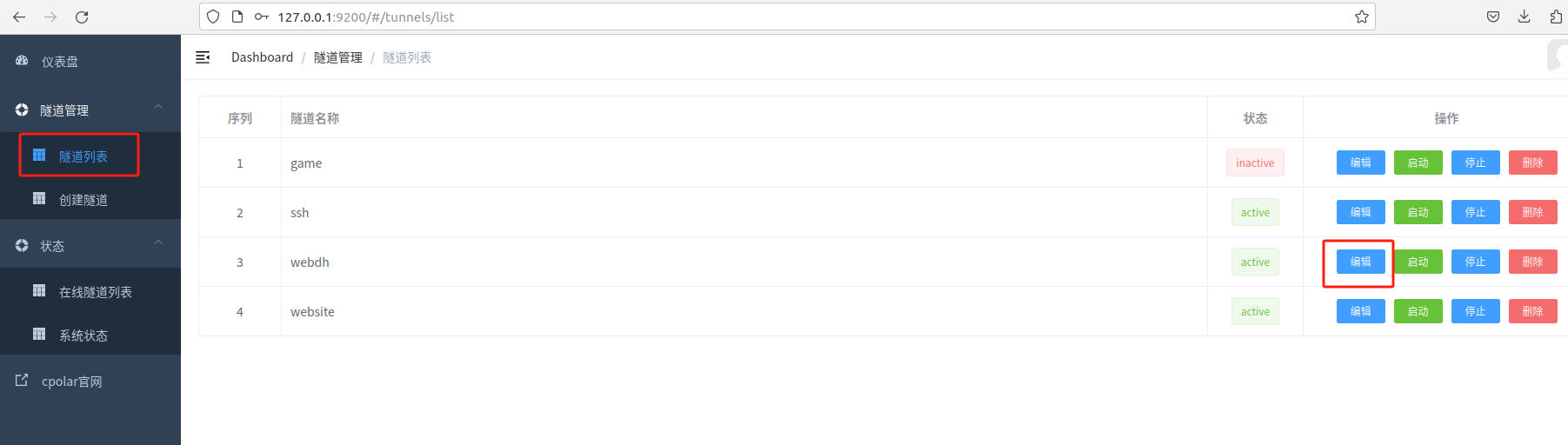
修改隧道信息,将保留成功的固定 http 地址配置到隧道中
- 域名类型:选择二级子域名
- 预留的 http 地址:复制粘贴官网保留成功的地址,本例中为:webdh
- 地区选择:China VIP
点击更新

隧道更新成功后,点击左侧仪表盘的状态——在线隧道列表,可以看到公网地址已经更新为了两个固定二级子域名地址。
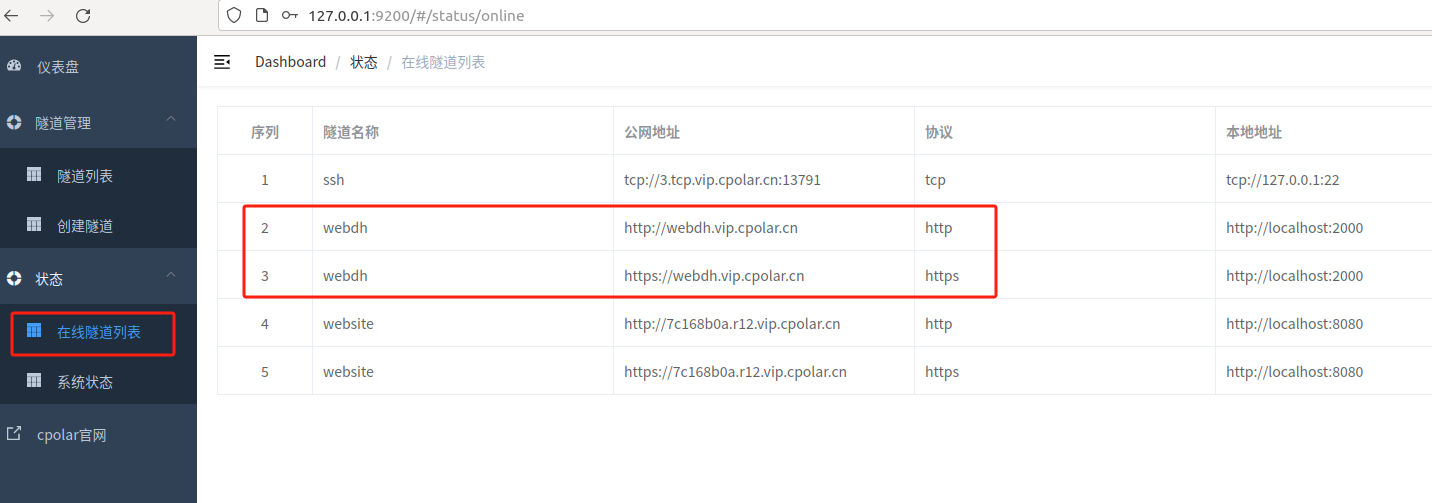
接下来与之前的操作一样,可以在其他电脑(异地)上,使用任意一个固定二级子域名地址复制到浏览器访问即可。
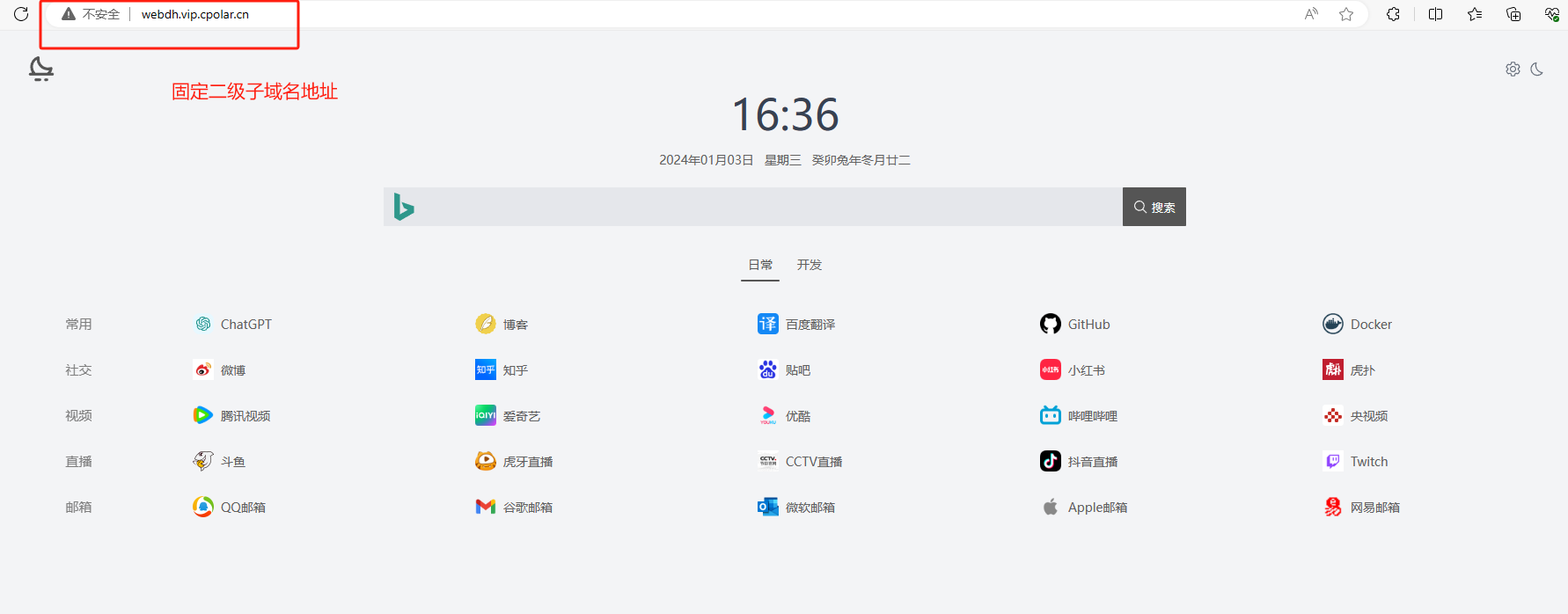
如上图所示,即为配置成功。我们现在就能使用 cpolar 内网穿透工具生成的固定二级子域名来将我们本地搭建的导航页分享给好友访问了,无需购买域名服务器,也不用设置路由器那么麻烦,他人可以在任意地点远程使用浏览器访问这个导航服务,轻松创建属于自己的网站导航!
觉得有用的话点个赞
👍🏻呗。
??????本人水平有限,如有纰漏,欢迎各位大佬评论批评指正!😄😄😄💘💘💘如果觉得这篇文对你有帮助的话,也请给个点赞、收藏下吧,非常感谢!👍 👍 👍
🔥🔥🔥Stay Hungry Stay Foolish 道阻且长,行则将至,让我们一起加油吧!🌙🌙🌙
本文来自互联网用户投稿,该文观点仅代表作者本人,不代表本站立场。本站仅提供信息存储空间服务,不拥有所有权,不承担相关法律责任。 如若内容造成侵权/违法违规/事实不符,请联系我的编程经验分享网邮箱:chenni525@qq.com进行投诉反馈,一经查实,立即删除!
- Python教程
- 深入理解 MySQL 中的 HAVING 关键字和聚合函数
- Qt之QChar编码(1)
- MyBatis入门基础篇
- 用Python脚本实现FFmpeg批量转换
- 基于stm32单片机智能洗衣机系统设计
- SLURM作业管理系统之3种作业提交方式
- java企业网站系统Myeclipse开发mysql数据库web结构java编程计算机网页项目
- 【SD】进阶实战 为人物添加背景 【1】
- 实现Jenkins Master和Agent的动态绑定
- Java集合 - HashMap源码解析(持续更新)
- 关于频谱仪是如何来实现辐射功率测量
- 阿里云主导《Serverless 计算安全指南》国际标准正式立项!
- Markdown语法 in Typora
- 求职招聘小程序平台运营版系统源码 全开源源代码 附带完整的安装与部署教程

